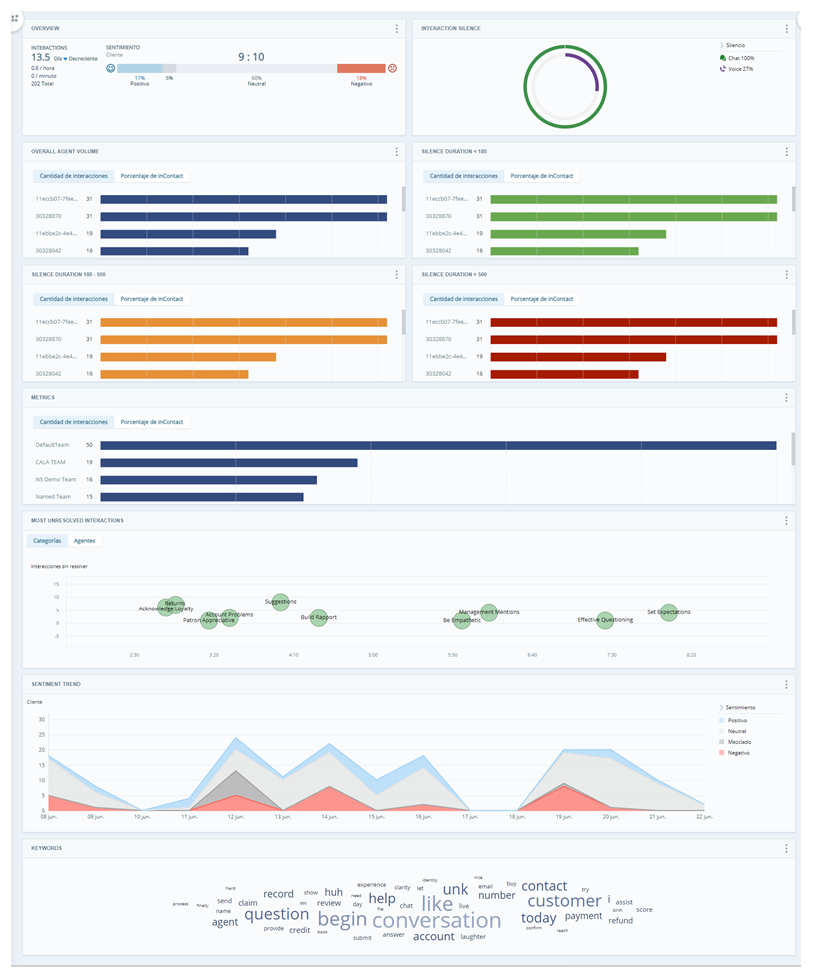Es normal que haya un poco silencio![]() Cuando ni el cliente ni el agente hablan durante una interacción. Es notable después de tres o más segundos. El silencio notable total es la suma de todos los períodos de silencio notable. en las interacciones
Cuando ni el cliente ni el agente hablan durante una interacción. Es notable después de tres o más segundos. El silencio notable total es la suma de todos los períodos de silencio notable. en las interacciones![]() La conversación completa de un agente a través de un canal. Por ejemplo, una interacción puede ser una llamada de voz, correo electrónico, chat o conversación en las redes sociales.. Pero, ¿cuánto es demasiado? Cuando es demasiado, ¿cómo se puede solucionar? Siga esta guía de éxito para diseñar un espacio de trabajo
La conversación completa de un agente a través de un canal. Por ejemplo, una interacción puede ser una llamada de voz, correo electrónico, chat o conversación en las redes sociales.. Pero, ¿cuánto es demasiado? Cuando es demasiado, ¿cómo se puede solucionar? Siga esta guía de éxito para diseñar un espacio de trabajo![]() Vista con nombre de uno o más widgets. enfocado en el silencio en la interacción. Reducir el silencio en las interacciones puede beneficiar a su organización de las siguientes maneras:
Vista con nombre de uno o más widgets. enfocado en el silencio en la interacción. Reducir el silencio en las interacciones puede beneficiar a su organización de las siguientes maneras:
-
Reduzca el tiempo promedio de manejo (AHT): Analizar el silencio puede ayudarlo a encontrar formas de reducir el AHT
 El Tiempo promedio de manejo es la cantidad promedio de tiempo que un agente pasó manejando una interacción.. La reducción del tiempo promedio de manejo aumenta la eficacia de los agentes.
El Tiempo promedio de manejo es la cantidad promedio de tiempo que un agente pasó manejando una interacción.. La reducción del tiempo promedio de manejo aumenta la eficacia de los agentes. -
Reducir las devoluciones de llamadas: Analizar el silencio puede ayudar a garantizar que los problemas de los contactos
 La persona que interactúa con un agente, IVR o bot en su centro de contacto. se resuelvan la primera vez que llaman. Menos devoluciones de llamadas significa disponer de más tiempo y recursos para ayudar a más clientes. Puede reducir las devoluciones de llamadas detectando brechas en los conocimientos de los agentes y mejorando los procesos.
La persona que interactúa con un agente, IVR o bot en su centro de contacto. se resuelvan la primera vez que llaman. Menos devoluciones de llamadas significa disponer de más tiempo y recursos para ayudar a más clientes. Puede reducir las devoluciones de llamadas detectando brechas en los conocimientos de los agentes y mejorando los procesos. -
Evitar llamadas: Un tipo de evitación de llamadas se produce cuando un agente acepta una interacción para parecer productivo, pero en realidad no habla con el contacto. Analizar el silencio puede ayudarlo a identificar a los agentes que están siendo deshonestos o ineficientes con su tiempo.
-
Mejorar la satisfacción del cliente: Las interacciones con un largo tiempo de silencio a veces se correlacionan con un sentimiento
 Estado de ánimo general o resultado de la interacción según lo determinado por el análisis de palabras, frases y contexto de la transcripción. del cliente más bajo. Mejorar el tiempo de silencio también puede ayudarlo a mejorar el sentimiento.
Estado de ánimo general o resultado de la interacción según lo determinado por el análisis de palabras, frases y contexto de la transcripción. del cliente más bajo. Mejorar el tiempo de silencio también puede ayudarlo a mejorar el sentimiento.
Classics, Inc. desea identificar las carencias en la capacitación de los agentes que pueden afectar el tiempo de silencio. También quieren ver si pueden mejorar los procesos comerciales para reducir el tiempo de silencio. Quieren comparar agentes por tiempo promedio de silencio. Deciden analizar el silencio de dos equipos diferentes para comparar a los agentes por tiempo promedio de silencio. El equipo de Kansas es un equipo reciente formado por agentes más nuevos. El equipo de Emerald City cuenta con agentes más experimentados. A Classics le interesa descubrir:
- Qué causa los tiempos de silencio altos y los tiempos de silencio bajos.
- Cómo los agentes pueden usar su tiempo de forma ineficaz o inadecuada.
- Cómo se correlaciona el tiempo de silencio con aspectos como el sentimiento
 Estado de ánimo general o resultado de la interacción según lo determinado por el análisis de palabras, frases y contexto de la transcripción. o la eficiencia de los agentes.
Estado de ánimo general o resultado de la interacción según lo determinado por el análisis de palabras, frases y contexto de la transcripción. o la eficiencia de los agentes. - Cómo pueden usar lo que encuentran para mejorar la capacitación de los agentes y los procesos de la empresa.
- Si los cambios en la capacitación de los agentes o en los procesos afectan al tiempo de silencio.
Cómo se define el silencio
El silencio se considera notable si dura tres segundos o más. El silencio notable total de una interacción![]() La conversación completa de un agente a través de un canal. Por ejemplo, una interacción puede ser una llamada de voz, correo electrónico, chat o conversación en las redes sociales. es la suma de todos los períodos de silencio
La conversación completa de un agente a través de un canal. Por ejemplo, una interacción puede ser una llamada de voz, correo electrónico, chat o conversación en las redes sociales. es la suma de todos los períodos de silencio![]() Cuando ni el cliente ni el agente hablan durante una interacción. Es notable después de tres o más segundos. El silencio notable total es la suma de todos los períodos de silencio notable. notable. Tenga en cuenta que el silencio notable se define de forma diferente para las llamadas de voz que para las interacciones de chat.
Cuando ni el cliente ni el agente hablan durante una interacción. Es notable después de tres o más segundos. El silencio notable total es la suma de todos los períodos de silencio notable. notable. Tenga en cuenta que el silencio notable se define de forma diferente para las llamadas de voz que para las interacciones de chat.
Silencio notable para llamadas de voz:
Es un intervalo o periodo de silencio en el que ni el agente ni el cliente están hablando. También incluye el tiempo que el cliente pase en espera. Se puede considerar el tiempo de silencio en segundos o en porcentaje. El porcentaje total de silencio de una interacción es relativo a la duración de toda la interacción. Por ejemplo, dos minutos de silencio durante una llamada de 10 minutos es un porcentaje mucho mayor que dos minutos durante una llamada de una hora.
Silencio notable para interacciones sin voz:
Se calcula para el total de la interacción. El sistema asume que algunos silencios son normales, ya que las interacciones sin voz son asíncronas. Permite tiempo para leer y responder a un mensaje antes de empezar a contar el tiempo de silencio notable. El tiempo estimado de escritura es de 40 palabras por minuto (ppm). El tiempo estimado de lectura es de 250 ppm. Esto proporciona a los agentes y contactos tiempo para releer y escribir una respuesta antes de que se cuente el tiempo de silencio.
El silencio no se calcula para las interacciones por correo electrónico.
Configurar un espacio de trabajo de Silencio
Estas instrucciones son una recomendación de cómo construir un espacio de trabajo![]() Vista con nombre de uno o más widgets.. Su objetivo es ayudarlo a comenzar. Puede personalizar los espacios de trabajo de muchas otras maneras para que se adapten a las necesidades de su organización. Puede configurar un espacio de trabajo para su conjunto de datos usando otros tipos de widgets
Vista con nombre de uno o más widgets.. Su objetivo es ayudarlo a comenzar. Puede personalizar los espacios de trabajo de muchas otras maneras para que se adapten a las necesidades de su organización. Puede configurar un espacio de trabajo para su conjunto de datos usando otros tipos de widgets![]() Representación gráfica de datos que cumplen los criterios de filtro especificados., métricas
Representación gráfica de datos que cumplen los criterios de filtro especificados., métricas![]() Estadísticas que puede medir para realizar un seguimiento de su centro de contacto. y filtros que no se mencionan aquí.
Estadísticas que puede medir para realizar un seguimiento de su centro de contacto. y filtros que no se mencionan aquí.
Las categorías![]() grupos de datos que Interaction Analytics usa para datos de transcripciones de llamadas analizadas. Facilitan la búsqueda de tendencias. son la base del análisis en Interaction Analytics. Los conjuntos de categorías y las categorías ayudan a agrupar e identificar la información más relevante según sus intereses. Recomendamos usar las categorías Rendimiento de agente o Puntos destacados del centro de contacto con este espacio de trabajo.
grupos de datos que Interaction Analytics usa para datos de transcripciones de llamadas analizadas. Facilitan la búsqueda de tendencias. son la base del análisis en Interaction Analytics. Los conjuntos de categorías y las categorías ayudan a agrupar e identificar la información más relevante según sus intereses. Recomendamos usar las categorías Rendimiento de agente o Puntos destacados del centro de contacto con este espacio de trabajo.
Puede usar un espacio de trabajo de silencio![]() Cuando ni el cliente ni el agente hablan durante una interacción. Es notable después de tres o más segundos. El silencio notable total es la suma de todos los períodos de silencio notable. para aumentar la eficiencia general de su organización. Hay varias formas de lograr ese objetivo. Elija una de las siguientes opciones de configuración del espacio de trabajo que mejor se adapte a sus objetivos e intereses:
Cuando ni el cliente ni el agente hablan durante una interacción. Es notable después de tres o más segundos. El silencio notable total es la suma de todos los períodos de silencio notable. para aumentar la eficiencia general de su organización. Hay varias formas de lograr ese objetivo. Elija una de las siguientes opciones de configuración del espacio de trabajo que mejor se adapte a sus objetivos e intereses:
-
Si desea centrarse en cómo el comportamiento del agente afecta al silencio de la interacción, cree un espacio de trabajo enfocado en el agente. Classics, Inc. usa esta configuración del espacio de trabajo para lograr su objetivo de corregir déficits en la capacitación de agentes.
 Crear un espacio de trabajo enfocado en el agente
Crear un espacio de trabajo enfocado en el agente
- Vaya a Mis datos y abra el conjunto de datos que desee analizar.
- Haga clic en el panel del espacio de trabajo
 si aún no está abierto y, a continuación, haga clic en Agregar espacio de trabajo.
si aún no está abierto y, a continuación, haga clic en Agregar espacio de trabajo. - Haga clic en el cajón de widgets
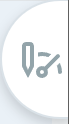 .
. - Seleccione los siguientes widgets en el orden dado para agregarlos a su espacio de trabajo:
Barra de descripción general, en la sección Volumen.
Porcentaje de silencio, en la sección Volumen.
Métricas, en la sección Volumen. Seleccione este widget cuatro veces más, para que aparezcan un total de cinco en su espacio de trabajo.
Sin resolver, en la sección Volumen.
Tendencia de opinión, en la sección Sentimiento.
Palabras clave, en la sección Volumen.
Algunos de estos widgets necesitan más configuración después de agregarlos al espacio de trabajo. Así podrá ver datos específicos relativos al silencio. Otros widgets usan la configuración por defecto.
- Puede editar cualquiera de los widgets para ajustar su tamaño o posición.
Configurar widgets de métricas
Configure un widget de métricas para mostrar el volumen general de interacciones manejadas por cada agente.
A continuación, configure widgets adicionales para ver las interacciones por ID de agente y tiempo de silencio. Es útil configurar un widget de métricas con un intervalo de silencio corto, otro con un intervalo de silencio medio y otro para un intervalo de silencio largo. Esto ayuda a agrupar las interacciones por tiempo de silencio y a descubrir las razones de un silencio notable.
Configure un widget de Métricas adicional para ver el volumen de interacciones manejadas por equipo. Esto facilita ver cómo los datos de los diferentes equipos se ven afectados por los filtros del espacio de trabajo.
Classics, Inc. desea separar a sus agentes en tres grupos distintos en función de los diferentes intervalos de tiempo de silencio. Por lo tanto, configuran tres widgets de Métricas para mostrar las interacciones por ID de agente. A continuación, aplican filtros a cada widget, usando la métrica Porcentaje de silencio notable de la siguiente manera:
-
Configuran un widget para que sólo muestre interacciones con un Mínimo de 0 y un Máximo de 25 por ciento.
-
Filtran otro para que sólo muestre interacciones con un Mínimo de 26 por ciento y un Máximo de 50 por ciento.
-
Classics configura un tercer widget de métricas para que sólo muestre las interacciones con un Mínimo de 51 por ciento.
Esto les permite ver y comparar interacciones con intervalos de silencio cortos, medios y largos. Esto facilita ver qué están haciendo bien los agentes con un silencio más corto. Y hace más fácil identificar qué está causando silencios más largos.
También puede optar por usar la métrica Segundos de silencio notable. Esto mostrará la cantidad exacta de tiempo de silencio en segundos en lugar del porcentaje de silencio para la interacción.
- Haga clic en Más opciones
 > Configuración en la esquina superior derecha del primer widget de Métricas. Cambie el Título del widget a Volumen total del agente.
> Configuración en la esquina superior derecha del primer widget de Métricas. Cambie el Título del widget a Volumen total del agente. - Haga clic en el menú desplegable Opciones de widget y, en Campo, seleccione ID de agente.
- Para Número a mostrar, ingrese un número entre 1 y 25, la cantidad de agentes para los cuales desea que el widget muestre datos. El valor predeterminado es 10.
- Puede personalizar el color de las barras o su orden en el widget. Configure cada widget de Métricas con un color diferente, para que pueda distinguirlos fácilmente.
- Seleccione una Vista predeterminada para el widget. Esto mostrará el Recuento o el Porcentaje de todas las interacciones para cada agente. Independientemente de la vista predeterminada que seleccione, puede alternar entre ambas opciones de vista en el widget.
- Hacer clicOK.
- Repita estos pasos para los tres widgets de Métricas siguientes, de modo que también muestren las interacciones por ID de agente.
- Para configurar un widget para un intervalo de silencio, haga clic en
 en la esquina superior derecha del widget.
en la esquina superior derecha del widget. - Haga clic enAñadir filtros y expanda el filtro Métricas.
- Seleccione Porcentaje de silencio notable.
- Expanda el filtro Porcentaje de silencio notable que acaba de añadir y seleccione un valor Mínimo y Máximo para el rango de porcentaje. Puede usar + y - o introducir un número entero.
- Haga clic en la lupa
 en la parte superior del espacio de trabajo.
en la parte superior del espacio de trabajo. - Haga clic en Más opciones
 > Configuración para cambiar el Título del widget a Duración del silencio (el intervalo que ha seleccionado). Por ejemplo, puede cambiar el nombre a Duración del silencio (0- 25%).
> Configuración para cambiar el Título del widget a Duración del silencio (el intervalo que ha seleccionado). Por ejemplo, puede cambiar el nombre a Duración del silencio (0- 25%). - Haga clic en Aceptar.
- Repita estos pasos para los dos siguientes widgets de Métricas. Pero seleccione operadores y valores diferentes para filtrar los periodos de silencio medios y largos. El número y la duración de los intervalos de silencio son sugerencias que tal vez no se ajusten a las necedades de todas las empresas. Ajústelos en función de sus porcentajes de silencio promedio y de referencia.
- Para configurar el widget de equipos, haga clic en el menú desplegable Opciones de widget y para Campo, seleccione Nombre de equipo. Este widget no puede mostrar más de 25 barras a la vez. Si desea ver los datos de más equipos, es mejor usar un filtro de espacio de trabajo en su lugar.
- Cambie el Título del widget a Nombre de equipo.
- Haga clic en Aceptar.
-
Si desea enfocarse en cómo los procesos de la empresa afectan al silencio de interacción, cree un espacio de trabajo enfocado en los procesos. Classics, Inc. usa esta configuración del espacio de trabajo para lograr su objetivo de mejorar procesos.
 Crear un espacio de trabajo enfocado en los procesos
Crear un espacio de trabajo enfocado en los procesos
- Vaya a Mis datos y abra el conjunto de datos que desee analizar. Si quiere aplicar este espacio de trabajo a varios conjuntos de datos, también puede crear un espacio de trabajo como plantilla como alternativa.
-
Si el panel del espacio de trabajo aún no está abierto, haga clic en
 en la parte superior izquierda y luego haga clic en Agregar espacio de trabajo.
en la parte superior izquierda y luego haga clic en Agregar espacio de trabajo. - Haga clic en el Cajón de widgets
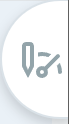 situado a la derecha del espacio de trabajo.
situado a la derecha del espacio de trabajo. - Seleccione los siguientes widgets para agregarlos a su espacio de trabajo:
Barra de descripción general, en la sección Volumen.
Porcentaje de silencio, en la sección Volumen. Seleccione este widget dos veces más, para que aparezcan un total de tres en su espacio de trabajo.
Métricas, en la sección Volumen. Seleccione este widget por segunda vez para que aparezcan dos en su espacio de trabajo.
Sin resolver, en la sección Volumen.
Tendencia de opinión, en la sección Sentimiento.
Palabras clave, en la sección Volumen.
Algunos de estos widgets necesitan más configuración después de agregarlos al espacio de trabajo. Así podrá ver datos específicos relativos al silencio. Otros widgets usan la configuración por defecto.
- Puede editar cualquiera de los widgets para ajustar su tamaño o posición.
Configurar widgets de métricas
Configure un widget de métricas para mostrar el volumen general de interacciones manejadas por cada agente. Configure un widget de Métricas adicional para ver el volumen de interacciones manejadas por equipo.
- Haga clic en Más opciones
 > Configuración en la esquina superior derecha del primer widget de Métricas. Cambie el Título del widget a Volumen total del agente.
> Configuración en la esquina superior derecha del primer widget de Métricas. Cambie el Título del widget a Volumen total del agente. - Haga clic en el menú desplegable Opciones de widget y, en Campo, seleccione ID de agente.
- Para Número a mostrar, ingrese un número entre 1 y 25, la cantidad de agentes para los cuales desea que el widget muestre datos. El valor predeterminado es 10.
- Puede personalizar el color de las barras o su orden en el widget. Configure cada widget de Métricas con un color diferente, para que pueda distinguirlos fácilmente.
- Seleccione una Vista predeterminada para el widget. Esto mostrará el Recuento o el Porcentaje de todas las interacciones para cada agente. Independientemente de la vista predeterminada que seleccione, puede alternar entre ambas opciones de vista en el widget.
- Hacer clicOK.
- Repita estos pasos en el segundo widget de métricas, pero en Campo seleccione Nombre de equipo. Realice las mismas personalizaciones y proporcione un nuevo Título al widget, como Volumen total del equipo.
- Hacer clicOK.
Configurar widgets de Silencio de interacción
Configure un widget de Silencio de interacción con un intervalo de duración corto, otro con un intervalo de duración medio y otro para un intervalo de duración largo. Esto ayuda a agrupar las interacciones por duración y a descubrir las razones de los periodos de silencio más largos.
Classics, Inc. quiere agrupar las interacciones por duración. Por lo tanto, configuran tres widgets de Silencio en la interacción para mostrar diferentes intervalos de duración. A continuación, aplican filtros a cada widget, usando la métrica Segundos de duración de la interacción de la siguiente manera:
-
Configuran un widget para que sólo muestre interacciones con un Mínimo de 0 y un Máximo de 300 segundos.
-
Filtran otro para que sólo muestre interacciones con un Mínimo de 301 segundos y un Máximo de 900 segundos.
-
Classics configura el tercer widget de silencio en la interacción para que sólo muestre las interacciones con un Mínimo de 901 segundos.
Esto los ayudará a ver las relaciones entre la duración de la interacción y el porcentaje de silencio. Si las interacciones más largas también tienen altos porcentajes de silencio, Classics puede determinar que reducir su tiempo de silencio también reducirá la duración total de la interacción. También pueden echar un vistazo a las llamadas más cortas con porcentajes de silencio más bajos para ver de qué manera ya se están desempeñando de manera eficiente.
- Para configurar un widget para un intervalo de duración, haga clic en el icono de embudo
 en la esquina superior derecha del primer widget Silencio en la interacción.
en la esquina superior derecha del primer widget Silencio en la interacción. - Haga clic en Añadir filtros y expanda el filtro Métricas.
- Seleccione Segundos de duración de la interacción.
- Expanda el filtro Segundos de duración de la interacción que acaba de añadir y seleccione un valor Mínimo y Máximo para los segundos de duración. Puede usar + y - o introducir un número entero. Por ejemplo, podría seleccionar un Mínimo de 0 y un Máximo de 300 segundos para ver todas las interacciones que se ajustan a ese intervalo.
- Haga clic en el icono de la lupa
 en la parte superior del espacio de trabajo.
en la parte superior del espacio de trabajo. - Haga clic en Más opciones
 > Configuración para cambiar el Título del widget a Duración (el intervalo que seleccionó). Por ejemplo, Duración (≤ 300).
> Configuración para cambiar el Título del widget a Duración (el intervalo que seleccionó). Por ejemplo, Duración (≤ 300). - Hacer clicOK.
- Repita estos pasos para los siguientes dos widgets de Silencio en la interacción. Pero seleccione valores diferentes para filtrar las interacciones medias y largas. El número y la longitud de los intervalos de duración son sugerencias que tal vez no se ajusten a las necesidades de todas las empresas. Ajústelos en función de la duración promedio y porcentajes de silencio de referencia.
Categorías: Un recurso adicional
Los siguientes conjuntos de categorías![]() Agrupaciones de categorías que lo ayudan a usar datos para un propósito específico. Las plantillas de categorías listas para usar incluyen Intención de compra y Aversión al riesgo. preconfiguradas pueden ser útiles para identificar temas o motivos asociados a intervalos extensos de silencio
Agrupaciones de categorías que lo ayudan a usar datos para un propósito específico. Las plantillas de categorías listas para usar incluyen Intención de compra y Aversión al riesgo. preconfiguradas pueden ser útiles para identificar temas o motivos asociados a intervalos extensos de silencio![]() Cuando ni el cliente ni el agente hablan durante una interacción. Es notable después de tres o más segundos. El silencio notable total es la suma de todos los períodos de silencio notable. notable:
Cuando ni el cliente ni el agente hablan durante una interacción. Es notable después de tres o más segundos. El silencio notable total es la suma de todos los períodos de silencio notable. notable:
-
El conjunto de categoría Puntos destacados del centro de contacto identifica las interacciones
 La conversación completa de un agente a través de un canal. Por ejemplo, una interacción puede ser una llamada de voz, correo electrónico, chat o conversación en las redes sociales. que demuestran problemas comunes, consultas y el rendimiento del agente.
La conversación completa de un agente a través de un canal. Por ejemplo, una interacción puede ser una llamada de voz, correo electrónico, chat o conversación en las redes sociales. que demuestran problemas comunes, consultas y el rendimiento del agente. -
El conjunto de categoría Rendimiento de agente tiene un subconjunto denominado Comportamientos de agente que puede ayudarlo a identificar:
-
Comportamientos negativos del agente.
-
Comportamientos positivos del agente.
-
Áreas en las que el agente no tiene conocimiento.
-
Cuando es difícil entender a los agentes.
-
Otras limitaciones del agente.
-
Problemas de calidad de las llamadas.
-
Cómo usar un espacio de trabajo orientado al Silencio
Comience desarrollando una teoría sobre el tiempo de silencio![]() Cuando ni el cliente ni el agente hablan durante una interacción. Es notable después de tres o más segundos. El silencio notable total es la suma de todos los períodos de silencio notable.. Considere cuándo y cuánto tiempo de silencio cree que es apropiado para las interacciones
Cuando ni el cliente ni el agente hablan durante una interacción. Es notable después de tres o más segundos. El silencio notable total es la suma de todos los períodos de silencio notable.. Considere cuándo y cuánto tiempo de silencio cree que es apropiado para las interacciones![]() La conversación completa de un agente a través de un canal. Por ejemplo, una interacción puede ser una llamada de voz, correo electrónico, chat o conversación en las redes sociales. de su organización. A continuación, calcule cuánto tiempo de silencio cree que existe en sus interacciones. Cada widget muestra detalles que le permiten poner su teoría a prueba. Compare los widgets en paralelo para ver los problemas específicos. Sus observaciones son útiles para determinar qué filtros pueden identificar los ámbitos donde es necesario mejorar. Los datos del widget que aparezcan en el espacio de trabajo
La conversación completa de un agente a través de un canal. Por ejemplo, una interacción puede ser una llamada de voz, correo electrónico, chat o conversación en las redes sociales. de su organización. A continuación, calcule cuánto tiempo de silencio cree que existe en sus interacciones. Cada widget muestra detalles que le permiten poner su teoría a prueba. Compare los widgets en paralelo para ver los problemas específicos. Sus observaciones son útiles para determinar qué filtros pueden identificar los ámbitos donde es necesario mejorar. Los datos del widget que aparezcan en el espacio de trabajo![]() Vista con nombre de uno o más widgets. dependen de los parámetros del conjunto de datos establecido para el conjunto de datos.
Vista con nombre de uno o más widgets. dependen de los parámetros del conjunto de datos establecido para el conjunto de datos.
Widget Barra de resumen
El widget Barra de resumen ofrece una idea general de la tendencia del sentimiento![]() Estado de ánimo general o resultado de la interacción según lo determinado por el análisis de palabras, frases y contexto de la transcripción. en todas las interacciones del conjunto de datos
Estado de ánimo general o resultado de la interacción según lo determinado por el análisis de palabras, frases y contexto de la transcripción. en todas las interacciones del conjunto de datos![]() Conjunto de transcripciones de interacciones analizadas que abarcan un período de tiempo específico y coinciden con los criterios de filtro especificados.. Puede filtrar el widget
Conjunto de transcripciones de interacciones analizadas que abarcan un período de tiempo específico y coinciden con los criterios de filtro especificados.. Puede filtrar el widget![]() Representación gráfica de datos que cumplen los criterios de filtro especificados. o todo el espacio de trabajo por porcentaje de silencio o segundos de silencio para ver cómo afecta el tiempo de silencio a las tendencia de opinión.
Representación gráfica de datos que cumplen los criterios de filtro especificados. o todo el espacio de trabajo por porcentaje de silencio o segundos de silencio para ver cómo afecta el tiempo de silencio a las tendencia de opinión.
Widget Silencio en interacciones
El widget Silencio en las interacciones muestra los periodos prolongados de silencio como porcentaje del tiempo total de interacción en las interacciones de chat y de voz.
En esta opción de configuración, sólo aparece un widget Silencio en la interacción. Pruebe aplicar filtros de espacio de trabajo diferentes. Observe cómo afecta a los datos que se muestran en el widget. Haga clic en los círculos del gráfico para abrir el widget Interacciones. Revise las transcripciones![]() Forma escrita de toda o parte de una interacción de voz o digital. y grabaciones de cada interacción individual para obtener más información. Preste atención al área del agente de la interacción para descubrir en qué áreas necesitan mejorar.
Forma escrita de toda o parte de una interacción de voz o digital. y grabaciones de cada interacción individual para obtener más información. Preste atención al área del agente de la interacción para descubrir en qué áreas necesitan mejorar.
En esta opción de configuración, los widgets separan las interacciones en grupos por duración. Esta vista muestra el tiempo de silencio en relación con la duración total de las interacciones.
Haga clic en el icono de embudo ![]() en la esquina superior derecha de su espacio de trabajo. Haga clic en Añadir filtros y use el filtro Categorías. Seleccione categorías asociadas a procesos organizativos. Esto puede ayudar a identificar las razones asociadas a las interacciones de cierta duración. Estas razones ponen de relieve oportunidades para mejorar los procesos. Haga clic en los círculos del gráfico para abrir el widget Interacciones. Revise las transcripciones y grabaciones de las interacciones individuales para obtener más información.
en la esquina superior derecha de su espacio de trabajo. Haga clic en Añadir filtros y use el filtro Categorías. Seleccione categorías asociadas a procesos organizativos. Esto puede ayudar a identificar las razones asociadas a las interacciones de cierta duración. Estas razones ponen de relieve oportunidades para mejorar los procesos. Haga clic en los círculos del gráfico para abrir el widget Interacciones. Revise las transcripciones y grabaciones de las interacciones individuales para obtener más información.
Widgets de métricas
En esta opción de configuración, el primer widget de métricas muestra el volumen general de llamadas por agente, y los tres widgets siguientes filtran las interacciones en grupos de menos de, entre y más de una duración específica de segundos de silencio notable. El último widget de métricas muestra el volumen general por nombre de equipo.
Configurar los widgets de Métricas de esta manera puede ayudar a identificar:
-
Agentes que logran menos segundos de silencio notable que el promedio.
-
Agentes cuyo rendimiento es el esperado.
-
Agentes con segundos de silencio notable superiores a los previstos.
Classics, Inc. filtraron el widget de Métricas para mostrar las interacciones por Nombre de agente. A continuación, filtraron el espacio de trabajo para mostrar sólo las interacciones con un mínimo 70% de silencio. Revisaron los registros de interacciones individuales de los agentes con los tiempos de silencio más altos. Descubrieron la evasión de llamadas, en la que los agentes aceptaban interacciones para parecer productivos, pero en realidad no hablaban con el cliente. Esto permitió a Classics identificar a los agentes que necesitaban ser advertidos o despedidos. Ajustaron aún más los filtros de tiempo de silencio para encontrar otros agentes responsables de la evasión de llamadas y otros con tiempos de silencio altos que necesitaban capacitación. Estos cambios ayudaron a Classics a reducir significativamente el tiempo de silencio promedio en general.
En esta opción de configuración, un widget de Métricas muestra el volumen general de llamadas por ID de agente. Otro muestra el volumen general por nombre de equipo. Esto ayuda a enfocarse en agentes y equipos específicos con tiempos de silencio altos.
Use los datos que aparecen en estos widgets para determinar cómo filtrar este espacio de trabajo para un análisis más detallado. También puede hacer clic en Más opciones ![]() > Configuración en el widget para editar la visualización.
> Configuración en el widget para editar la visualización.
Haga clic en cualquiera de las barras del widget y, después, haga clic en Mostrar interacciones para ver más detalles.
Widget Interacciones sin resolver más comunes
El widget de Interacciones sin resolver más comunes muestra las interacciones no resueltas más comunes en su centro de contacto. El widget ofrece una vista de categoría y una vista de agente. El gráfico muestra las categorías por tiempo promedio de conversación. La vista de categoría demuestra qué tipos de problemas a menudo no se resuelven en una sola interacción.
Filtre el widget o el espacio de trabajo por silencio para ver qué agentes y categorías se ven más afectados. Investigue interacciones individuales para descubrir las causas de las interacciones no resueltas. Haga clic en los botones desplegables a continuación para obtener instrucciones más específicas para diferentes escenarios.
Un analista de datos de Classics, Inc. revisó una transcripción de una llamada. En la transcripción, el agente le dijo al cliente que "llamara más tarde" porque no sabía cómo responder a su pregunta. Esto indica que Classics necesita un proceso para abordar las preguntas no resueltas. También podrían capacitar a los agentes sobre cómo determinar cuándo una pregunta no tiene respuesta.
-
Filtre el espacio de trabajo para mostrar solo interacciones con el porcentaje de silencio presente en esas interacciones no resueltas.
-
Haga clic en el icono de embudo
 en la esquina superior derecha de su espacio de trabajo.
en la esquina superior derecha de su espacio de trabajo. -
Haga clic en Añadir filtros y expanda la lista desplegable Valores métricos.
-
Seleccione Porcentaje de silencio notable.
- Expanda el filtro Porcentaje de silencio notable que acaba de añadir y seleccione un valor Mínimo y Máximo para el rango de porcentaje. Puede usar + y - o introducir un número entero. Por ejemplo, puede seleccionar un Mínimo de 30 por ciento.
- Haga clic en el icono de la lupa
 en la parte superior del espacio de trabajo. El widget de Interacciones sin resolver más comunes ahora muestra a los principales agentes con más interacciones no resueltas y un alto silencio.
en la parte superior del espacio de trabajo. El widget de Interacciones sin resolver más comunes ahora muestra a los principales agentes con más interacciones no resueltas y un alto silencio.
-
-
Agregue un filtro para ver si estos agentes abandonan la interacción una vez que saben que es un tema en el que se sienten poco preparados.
-
Haga clic en el icono de embudo
 en la esquina superior derecha de su espacio de trabajo.
en la esquina superior derecha de su espacio de trabajo. -
Haga clic en Añadir filtros y expanda el menú desplegable Categorías.
- Seleccione Comportamientos de agente > Rendimiento del agente negativo > Agente no informado.
- Haga clic en el icono de la lupa
 en la parte superior del espacio de trabajo para ver sólo interacciones en estas categorías.
en la parte superior del espacio de trabajo para ver sólo interacciones en estas categorías. - Vaya al widget de Palabras clave y elimine términos irrelevantes. Para eliminar un término, haga clic en él y seleccione Ocultar término.
-
-
Revise interacciones individuales para ver si los agentes abandonan inmediatamente o después de un período de silencio.
-
Revise interacciones específicas que aparecen en la categoría. Considere qué procesos pueden necesitar implementarse para ayudar a reducir el silencio.
-
Tome nota de los temas, preguntas o procesos comunes que hacen que sus agentes tarden más tiempo del esperado en responder.
Revise la cantidad de tiempo de silencio presente en cada tipo de interacción no resuelta. Haga clic en los botones desplegables más abajo para ver las soluciones sugeridas para cada escenario:
Un analista de Classics, Inc. observó que había una gran cantidad de llamadas no resueltas con breves periodos de silencio. Revisaron otras grabaciones de interacciones y determinaron que muchos clientes llamaban por el mismo problema. En este caso, los agentes parecían saber que no había una respuesta para el problema. Esto ayudó a Classics a darse cuenta de que necesitaban desarrollar un nuevo proceso para abordar el problema.
Las interacciones no resueltas con tiempos de silencio cortos pueden ocurrir por un par de razones:
-
Los agentes son conscientes de los problemas pero no pueden ayudar a resolver los procesos de la empresa que escapan a su control.
-
En este caso, considere soluciones para mejorar los procesos complicados o problemáticos de la empresa.
-
-
A menudo, los clientes llaman con expectativas superiores al nivel del agente. Esto puede dar lugar a múltiples transferencias para intentar obtener la información que necesitan.
-
En este caso, considere la posibilidad de desarrollar un flujo de autoservicio en el IVR
 Respuesta de voz interactiva. El menú telefónico automatizado que los contactos utilizan mediante entradas de voz o teclado para obtener información, enrutar una llamada de voz entrante o ambos. para ayudar a reducir el silencio de la interacción.
Respuesta de voz interactiva. El menú telefónico automatizado que los contactos utilizan mediante entradas de voz o teclado para obtener información, enrutar una llamada de voz entrante o ambos. para ayudar a reducir el silencio de la interacción.
-
-
Considere soluciones para mejorar los procesos complicados o problemáticos.
-
Piense en cómo mejorar la capacitación de los agentes para que tengan más confianza y conocimientos sobre estos temas.
Widget Tendencia sentimiento
El widget de Tendencia sentimiento le permite profundizar hasta los contactos individuales que contribuyen a los picos de sentimiento. Algunos picos son sólo los aumentos en el volumen de la llamada, pero el gráfico puede mostrar cuando el número de llamadas positivas o negativas fluctúa y le permite investigar la causa.
A primera vista, es posible que el widget Tendencia del sentimiento no proporcione mucha información. Pruebe a ajustar los filtros para ver si cambiando el intervalo de fechas o el silencio notable obtiene algo útil. Por ejemplo, si la tendencia muestra un pico notable de sentimiento negativo, filtre el espacio de trabajo al intervalo de fechas en el que se produce el pico. Esto le permite centrarse sólo en esas interacciones, para que pueda identificar más fácilmente la causa raíz. Por ejemplo, observar un intervalo de fechas de 14 días en lugar de 90 días puede ayudar a descubrir un patrón que se produce semanalmente en un día concreto.
Una vez filtrado el espacio de trabajo por un intervalo de silencio notable, este widget muestra el sentimiento promedio de las interacciones que cumplen ese criterio de silencio.
Si el sentimiento negativo es más alto de lo esperado para una cantidad particular de silencio notable, puede indicar un área para explorar más a fondo. Esto puede ser útil para determinar si se están siguiendo los procesos recomendados. También puede determinar cómo se pueden mejorar esos procesos.
Widget Palabras clave
El widget de Palabras clave no tiene en cuenta el contexto ni el significado de las palabras clave. Por lo tanto, es importante revisar la nube de palabras e identificar las palabras y frases de relleno que hay que eliminar. Por ejemplo, términos que aparecen con frecuencia como hola, bien, como, sip, ayuda no son muy útiles. Puede ocultar estos términos para exponer otros más significativos. Para ocultar los términos irrelevantes, haga clic en el término y, después, en Ocultar. Para inspeccionar interacciones individuales donde aparecen ciertas palabras, haga clic en el término y, después, en Mostrar interacciones.
Si selecciona Excluir en lugar de Ocultar, la frase se agrega al filtro del espacio de trabajo Palabras clave y frases. Esto significa que cualquier interacción que incluya la frase queda excluida tanto del widget como del espacio de trabajo. Tenga esto en cuenta cuando desee eliminar frases irrelevantes del widget pero mantener las interacciones en las que se indican estas palabras clave.
Filtrar el espacio de trabajo también puede ayudarlo a inspirarse para agregar nuevas palabras a las categorías. Por ejemplo, si encuentra un término nuevo o inesperado, puede crear una nueva categoría para investigarlo o agregarlo a una ya existente.
Use los widgets Métricas o Silencio de interacción para determinar qué cantidad de silencio es superior a la media. A continuación, intente filtrar el espacio de trabajo en busca de interacciones con un porcentaje de silencio superior a la media. Use el widget Palabras clave para identificar temas potencialmente correlacionados con segundos de silencio más altos.
También puede filtrar el widget Palabras clave para mostrar palabras por nombre de equipo o habilidad. Esto podría ayudar a determinar si hay procesos o comportamientos específicos que pueden mejorar.
Medir y hacer seguimiento del avance
Un espacio de trabajo centrado en las metas es más valioso cuando sus perspectivas se aplican para generar cambios. Asegúrese de medir y hacer un seguimiento de su avance de manera periódica. Esto lo ayudará a ver cómo está mejorando y a establecer los objetivos adecuados.
Un analista de Classics, Inc. utilizó este espacio de trabajo de tiempo de silencio para comparar estos equipos. Descubrió que el tiempo promedio de silencio de las interacciones del equipo de Kansas era un 22% superior al del equipo de Emerald City. Para averiguar por qué, filtró el espacio de trabajo para ver las interacciones con tiempos de silencio altos y bajos. La visualización de las grabaciones y transcripciones de las interacciones individuales ayudó a identificar varias formas de mejorar la capacitación de los agentes, así como los procesos. Descubrió lo siguiente:
- Algunos agentes del equipo de Kansas evitaban las llamadas. Aceptaban contactos para parecer productivos, pero en realidad nunca hablaban con ellos.
- Algunos agentes del equipo de Kansas no confiaban en sus conocimientos sobre las políticas de la empresa.
- La mayoría de los agentes del equipo de Emerald City eran muy amables y conocían bien los productos y procedimientos.
- Los agentes de ambos equipos tenían que dedicar mucho tiempo para encontrar la información que necesitaban los contactos debido a la ineficacia de los procesos.
En respuesta a lo que descubrieron, Classics Inc. mejoró la capacitación de los agentes y actualizó los procesos de la empresa para que la información importante fuera más fácil de encontrar.
Un mes después, Classics volvió a ejecutar el informe Estadísticas de métricas de analítica. Mostró que el equipo de Kansas había reducido su tiempo promedio de silencio en un 10%. Classics sigue ejecutando el informe Estadísticas de métricas de Analytics de manera periódica. Quieren controlar el progreso hasta que el tiempo promedio de silencio del equipo de Kansas sea igual o inferior al del equipo de Emerald City.
Ejecute los informes analíticos para observar su progreso. Puede consultar los datos mensualmente o después de una sesión de formación para realizar un seguimiento de los progresos. Cada vez que ejecute un informe analítico, puede comparar esos datos con su punto de referencia para medir su progreso. En función de sus mejoras, también puede decidir utilizar datos actualizados para establecer un nuevo punto de referencia con la que medir. Después de revisar los datos del espacio de trabajo y los informes analíticos, considere las siguientes metas y objetivos de apoyo para mantener un proceso de mejora continua.
Evaluar a los agentes en grupos más pequeños
Después de ejecutar un informe analítico, podrá establecer una nueva línea de base para el rendimiento. Después de haber medido el progreso de todo un equipo, puede descubrir información adicional supervisando a los agentes en grupos. Considere la posibilidad de separar a los agentes en cuatro grupos iguales en función de sus tiempos promedios de silencio. Esto le proporcionará listas de agentes e interacciones que se ajusten a los siguientes grupos:
-
Tiempo de silencio muy bajo.
-
Tiempo de silencio inferior al promedio.
-
Tiempo de silencio superior al promedio.
-
Tiempo de silencio alto.
Utilice estos grupos para revisar las interacciones por porcentajes de silencio. Observe los agentes con periodos de silencio más largos. Decida cómo investigar más a fondo identificando al agente, equipo o interacciones con el mayor porcentaje de silencio para determinar cuál es la causa.
Utilice el espacio de trabajo para determinar qué cantidad de tiempo de silencio es normal o esperable. A continuación, siga filtrando el espacio de trabajo para mostrar las interacciones con un intervalo de silencio igual o superior al esperado. Supervise periódicamente el progreso explorando las interacciones individuales para identificar las causas. Estas causas pueden incluir preguntas de los clientes o procesos que hacen que los agentes pasen largos periodos de tiempo buscando respuestas. Utilice el widget Palabras clave para identificar rápidamente los temas comunes mencionados durante las interacciones con periodos de silencio más largos de lo esperado.
Identifique oportunidades de capacitación individualizada
-
Borre todos los filtros del espacio de trabajo haciendo clic en la x situada junto a cada uno de ellos. Después, haga clic en el icono de la lupa
 .
. -
Revise el widget de métricas para identificar el periodo de silencio más largo.
-
Filtre el espacio de trabajo por un agente cada vez y revise cómo cambian los datos del espacio de trabajo.
-
Haga clic en
 en la esquina superior derecha de su espacio de trabajo.
en la esquina superior derecha de su espacio de trabajo. -
Haga clic en Añadir filtros y expanda la lista desplegable Valores métricos.
-
Seleccione Nombre de agente o ID de agente. Introduzca o seleccione el agente para el que desea ver las interacciones.
- Haga clic en el icono de la lupa
 en la parte superior del espacio de trabajo.
en la parte superior del espacio de trabajo.
-
-
Observe el widget Palabras clave para identificar temas específicos con los que el agente tiene problemas.
-
Haga clic en
 en la esquina superior derecha del widget Palabras clave.
en la esquina superior derecha del widget Palabras clave. -
Haga clic en Añadir filtros y seleccione el filtro Participante.
-
Expanda el filtro Participante que acaba de agregar y seleccione Agente.
-
Haga clic en Añadir filtros otra vez y expanda la lista desplegable Categorías.
-
Seleccione Comportamientos de agente > Rendimiento del agente negativo > Agente no informado.
- Haga clic en el icono de la lupa
 en la parte superior del espacio de trabajo.
en la parte superior del espacio de trabajo. -
Vaya al widget de Palabras clave y elimine términos irrelevantes. Para eliminar un término, haga clic en él y seleccione Ocultar término. Esto probablemente requerirá mucho trabajo para profundizar y descubrir palabras clave útiles.
-
-
Revise el widget Barra de resumen y el widget Tendencia del sentimiento. y compruebe si hay un alto volumen de sentimientos negativos. El sentimiento negativo puede indicar que el agente tiene problemas para navegar por temas específicos.
-
Revise el widget Porcentaje de silencio y haga clic en cualquiera de los círculos del gráfico que muestre un alto porcentaje de silencio. Se abrirá el widget Interacciones. Desde aquí, puede hacer clic en interacciones individuales para ver los detalles de la transcripción. Tenga cuidado con las interacciones múltiples en las que el agente no responde en absoluto. Esto puede indicar un comportamiento deshonesto o inapropiado del agente.
-
Comunique lo que descubra al gerente del agente. Esto puede incluir la recomendación de capacitación adicional o la comunicación de lo que están haciendo bien. Asimismo, comparta cualquier problema de proceso que descubra con las personas que puedan realizar cambios.
-
Repita estos pasos para cada agente, cambiando el nombre o ID en el filtro cada vez.
-
Después de realizar cambios basados en sus descubrimientos, ejecute de nuevo el informe Estadísticas de métricas de analítica para establecer una nueva línea de base para el silencio. Recomendamos esperar al menos cuatro semanas antes de volver a ejecutar el informe, a fin de detectar un avance medible.
Su espacio de trabajo será más eficiente si vincula las perspectivas a las metas comerciales y estrategias. También es importante compartir las perspectivas con quienes tengan el poder necesario para aplicar cambios.